使用windows_exporter插件采集Windows系统(服务器)的运行数据时,可能会因为系统故障宕机,需要在宕机恢复后,再手工启动windows_exporter插件。这个场景,对于系统运维来说是挺痛苦的,因此需要实现windows_exporter的后台运行和自动启动。不过这个不能像Linux系统那样,可以通过nohup &来实现程序的后台运行。不过,将目标程序注册为Windows服务,同样快捷方便。下面我就为各位小伙伴们介绍,如何将windows_exporter注册为Windows系统服务,并实现带参数启动,以及服务自启动配置。
备注:下面的服务配置方法,在Windows Server 2016上配置以后,服务都可以成功启动,但是无法通过浏览器访问到metrics,目前原因不明。
首先,在Windows的CMD命令行中输入下面的命令,这里需要注意的是,等号“=”与值之间有一个空格,必需要保留,如果不保留,运行会出错。
C:\Users\Administrator>sc create windows_exporter binpath= C:\windows_exporter-0.18.1-amd64.exe type= own start= auto displayname= windows_exporter
[SC] CreateService 成功备注:
1)windows_exporter插件默认放在C盘根目录下。
2)sc create的用法说明:
C:\Users\Administrator>sc create
描述:
在注册表和服务数据库中创建服务项。
用法:
sc <server> create [service name] [binPath= ] <option1> <option2>...
选项:
注意: 选项名称包括等号。
等号和值之间需要一个空格。
type= <own|share|interact|kernel|filesys|rec>
(默认 = own)
start= <boot|system|auto|demand|disabled|delayed-auto>
(默认 = demand)
error= <normal|severe|critical|ignore>
(默认 = normal)
binPath= <BinaryPathName>
group= <LoadOrderGroup>
tag= <yes|no>
depend= <依存关系(以 / (斜杠) 分隔)>
obj= <AccountName|ObjectName>
(默认 = LocalSystem)
DisplayName= <显示名称>
password= <密码>服务注册成功之后,我们可以在Windows服务列表里面看到我们注册的windows_exporter服务。如下图所示:
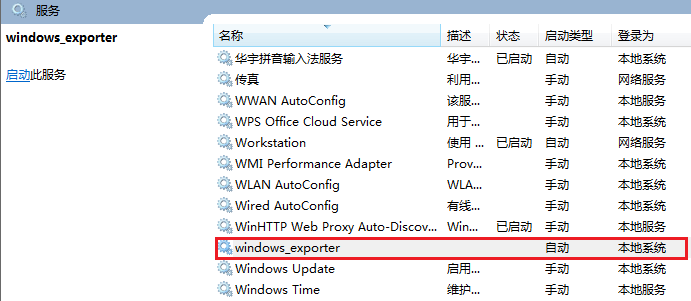
选中服务,然后在右键菜单中点击属性,在属性对话框输入启动参数:
--telemetry.addr=127.0.0.1:9182
这里的IP地址,可以写虚拟机的实际地址,我本地PC就使用127.0.0.1

然后点击启动按钮,可以发现服务成功启动,如下图所示:
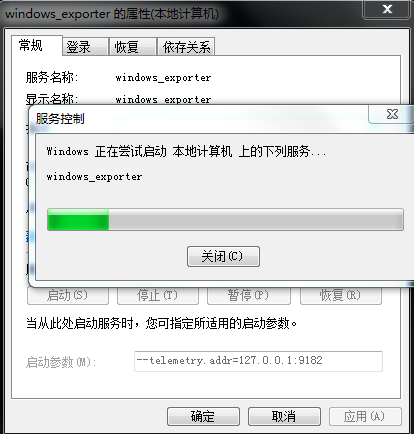

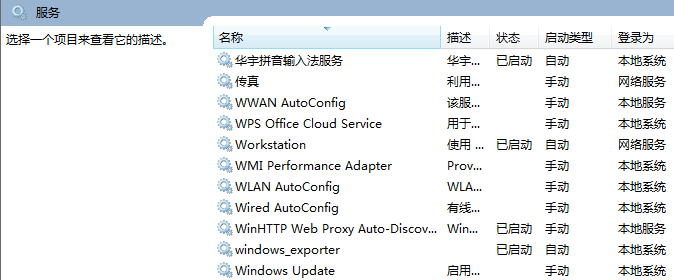
为了测试windows_exporter是否可以成功采集到监控数据,我们可以在浏览器里面访问下面的地址,来观察是否有数据返回,如果有,则说明服务启动、运行成功。
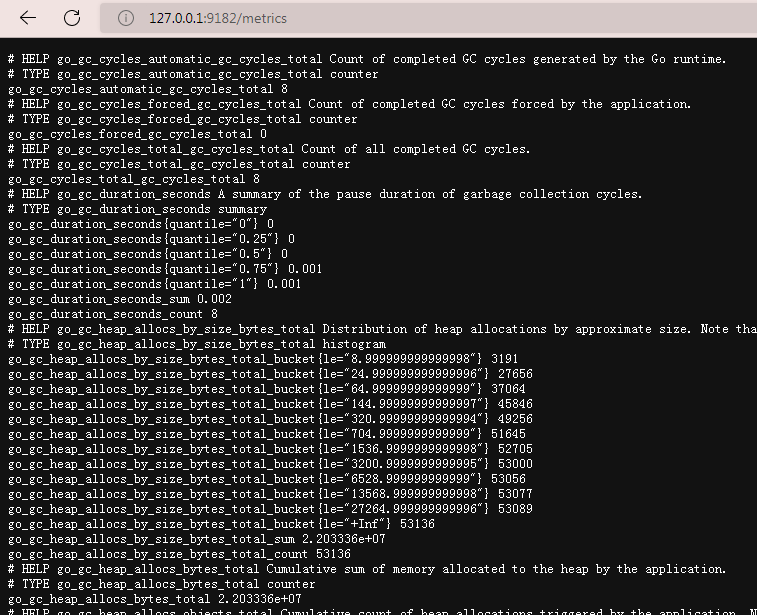
如果想删除这个服务,只需要在服务列表里面将此服务停掉,然后服务启动设置为手动,最后在cmd命令行窗口输入下面的命令,即可删除服务。
C:\Users\Administrator>sc delete windows_exporter
[SC] DeleteService 成功
